Як використовувати функцію синтезу мовлення від Google на Android
Що потрібно знати
- На телефоні Android торкніться Налаштування ( Шестерня значок), а потім торкніться Доступність > Виберіть, щоб говорити.
- Торкніться значка Виберіть, щоб говорити перемикач, щоб увімкнути цю функцію. Виберіть в порядку щоб підтвердити дозволи.
- Відкрийте будь-яку програму, а потім натисніть Виберіть, щоб говорити > Грати щоб почути, як телефон читає текст вголос. Торкніться Стій щоб завершити відтворення.
У цій статті пояснюється, як використовувати функцію синтезу мовлення Google Android щоб ти міг щоб ваш телефон прочитав вам текст. Він містить інформацію про керування мовою та голосом, які використовуються для читання тексту вголос. Інструкції стосуються Android 7 і новіших версій.
Як використовувати Google Text-to-Speech на Android
Кілька функції доступності вбудовані в Android. Якщо ви хочете почути текст, який вам читають вголос, скористайтеся пунктом «Виберіть, щоб промовити».
Проведіть пальцем вниз від верхньої частини телефону, а потім торкніться передач, щоб відкрити налаштування пристрою.
Торкніться Доступність в меню Налаштування.
-
Торкніться Виберіть, щоб говорити.

Якщо не бачиш Виберіть, щоб говорити, торкніться Встановлені послуги щоб знайти його.
Торкніться значка Виберіть, щоб говорити тумблер, щоб увімкнути його.
-
Торкніться в порядку щоб підтвердити дозволи, необхідні вашому телефону, щоб увімкнути цю функцію.
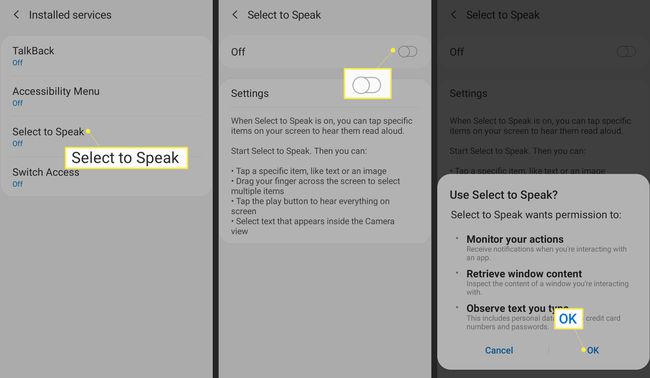
Відкрийте будь-яку програму на телефоні та торкніться Виберіть, щоб говорити у нижньому правому куті екрана. Залежно від версії Android, це значок у формі особи або спливаюча підказка.
-
Торкніться значка Грати значок. Телефон починається у верхній частині екрана і зчитує все, що ви бачите. Якщо ви хочете лише прочитати текст вголос, виділіть текст, а потім торкніться Виберіть, щоб говорити значок.
Торкніться значка Стрілка вліво поруч із кнопкою «Відтворити», щоб переглянути додаткові параметри відтворення.
-
Торкніться Стій щоб завершити відтворення.
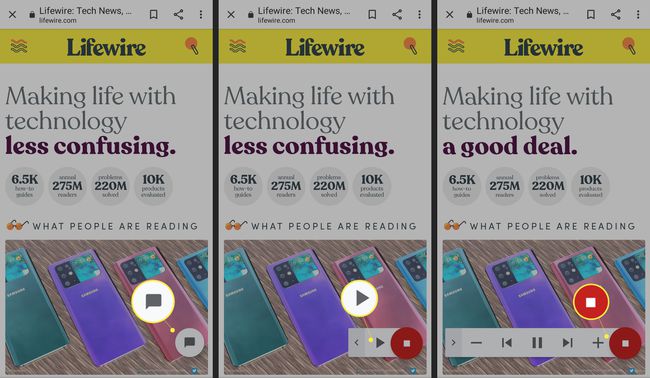
Для роботи без екрана використовуйте Відповісти, що також дозволяє керувати телефоном за допомогою голосу.
Як керувати голосами та параметрами синтезу мовлення Android
Android надає вам певний контроль над мовою та голосом, які використовуються для читання тексту вголос, коли ви використовуєте Select to Speak. Легко змінити мову, акцент, висоту або швидкість голосу синтезованого тексту.
Проведіть пальцем вниз від верхньої частини екрана, а потім торкніться передач значок.
-
Торкніться Загальне керівництво.
Розміщення функцій може відрізнятися в різних версіях Android. Якщо ви не знайдете його тут, скористайтеся пошук значок.
-
Торкніться Мова та введення.

Торкніться Синтез мовлення.
У меню, що з’явиться, налаштуйте параметр Темп мовлення і Висота поки це не звучить так, як ви хочете.
-
Щоб змінити мову, торкніться Мова, потім виберіть мову, яку ви хочете почути під час читання тексту вголос.

Використовуйте Select to Speak With Google Lens, щоб перекладати написані слова
Ви можете використовувати Select to Speak, щоб читати простий текст, наприклад знаки, які ви знаходите в реальному світі, що чудово, якщо ви не розмовляєте місцевою мовою. Відкрийте Додаток Google Lens і вкажіть на текст. Google Lens читає вголос текст, який він бачить, вибраною вами мовою, виконуючи роль перекладача на льоту.
